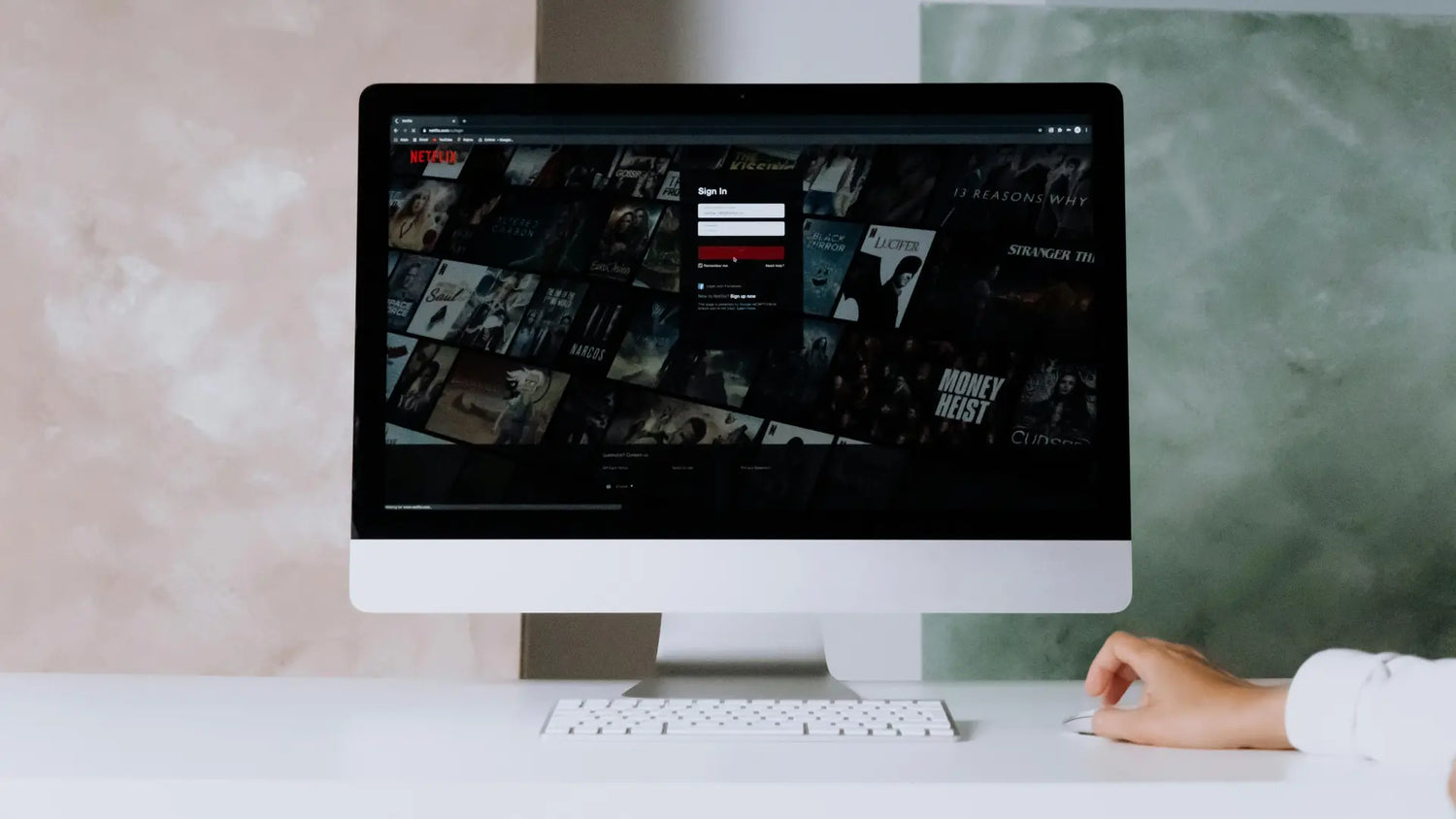Hai bisogno di cambiare il cursore del mouse su Mac? Scopri come regolare dimensioni, colore e impostazioni per adattarle alle tue preferenze proprio qui. Personalizza facilmente il cursore del tuo Mac per una maggiore visibilità e un tocco personale, con semplici indicazioni passo dopo passo illustrate nel nostro articolo.
Punti chiave
- Personalizza la dimensione e il colore del cursore del tuo Mac in Preferenze di Sistema > Accessibilità > Puntatore per farlo risaltare e adattarlo al tuo stile.
- Prova la Solumics Case per un'esperienza fisica più confortevole con il tuo Magic Mouse, offrendo una presa e un supporto migliori.
- Migliora la visibilità del cursore con funzionalità come 'Scuoti per Localizzare' e regola il tracciamento e lo scorrimento per adattarli alle tue preferenze personali.
Navigazione nelle impostazioni del cursore del tuo Mac
La ricerca inizia avventurandosi nel cuore delle preferenze di sistema del tuo Mac, dove ti attende un tesoro di personalizzazione del cursore. Che tu stia cercando una dimensione del cursore perfetta o un tocco di colore che rifletta il tuo stile, accedere a queste impostazioni è il tuo primo passo.
Dal menu Apple all'accessibilità
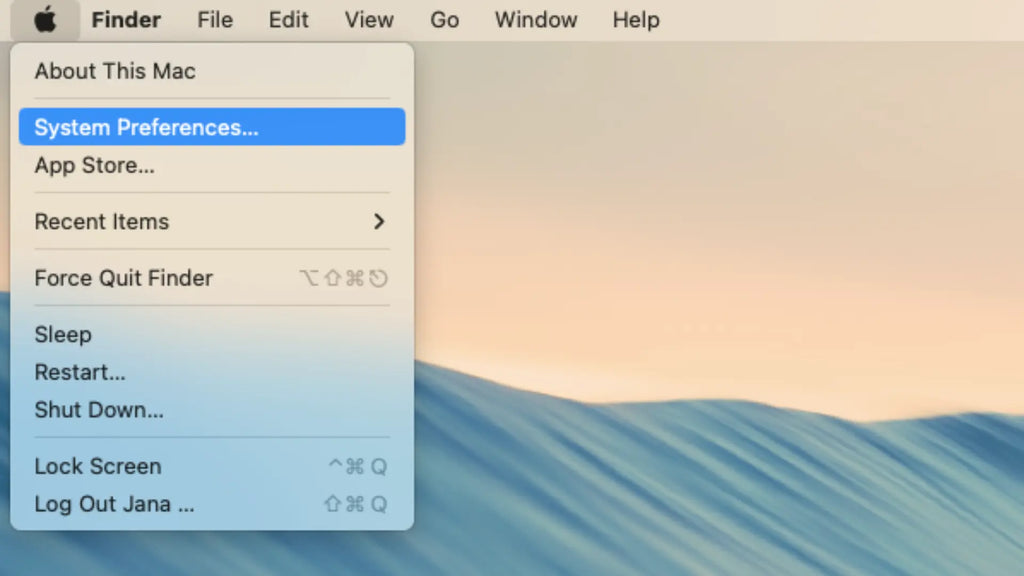
Partendo dall'angolo in alto a sinistra dello schermo, fai clic sul menu Apple, il gateway alle funzionalità di sistema del tuo Mac, incluso il nuovo macOS Monterey. Qui, seleziona 'Preferenze di Sistema' per scoprire una serie di impostazioni predefinite pronte per il tuo comando.
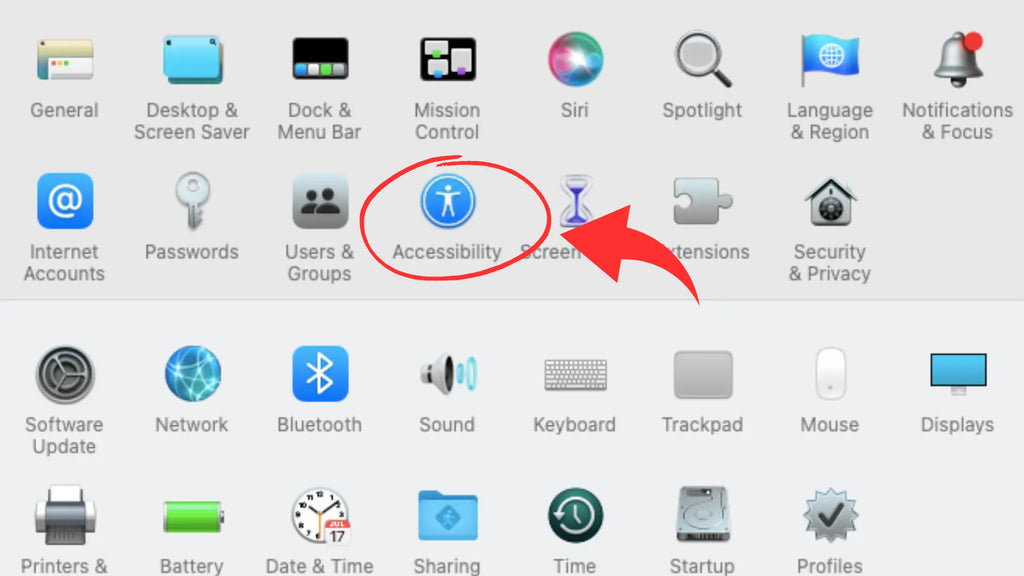
Nell'interfaccia, un semplice clic su 'Accessibilità' nella barra laterale ti porterà in un mondo di opzioni dove il destino del tuo cursore può essere plasmato, garantendo l'accessibilità al clic per tutti gli utenti.
La scheda Pointer svelata

Nelle impostazioni di accessibilità di macOS 13 Ventura, ti aspetta la scheda Puntatore, nascosta nelle impostazioni Display. Qui si trova il potere di modellare le dimensioni del puntatore del tuo mouse e il colore del contorno a tuo piacimento. Immagina il tuo cursore, non solo come uno strumento, ma come un alleato che spicca in mezzo a un mare di pixel, pronto a entrare in azione al tuo minimo gesto.
La Solumics Case: Uno Strumento Complementare per il Tuo Magic Mouse

Avendo stabilito le basi per la personalizzazione visiva, è il momento di affrontare il comfort fisico. Entra in scena la Solumics Case, un accessorio all'avanguardia progettato per cullare il tuo Magic Mouse in un'estasi ergonomica. Questa aggiunta ingegnosa è il Robin del tuo Batman, migliorando il comfort del tuo mouse senza oscurarne la funzionalità. È come trovare la tua anima gemella digitale per un'interazione più tenera con il tuo Mac.
- La Solumics Case è apprezzata per i suoi benefici ergonomici, in particolare inridurre crampi alle mani e dolore al polso`, migliorando il comfort per gli utenti del Magic Mouse di Apple.
- Realizzato per completare la superficie sensibile al tocco del Magic Mouse, il Solumics Case è attentamente progettato per mantenere il riconoscimento dei gesti e la funzionalità fornendo nel contempo un supporto ergonomico per il palmo della mano.
- Unendo il design ergonomico con il comfort dell'utente, la Solumics Case garantisce un'esperienza utente senza interruzioni senza compromettere l'aspetto elegante e la sensazione dell'Apple Magic Mouse.
- La compatibilità non è un problema con la Solumics Case; è progettata esplicitamente per adattarsi a tutti i modelli del Magic Mouse di Apple, rendendola un'aggiunta versatile a qualsiasi configurazione.
Allegato Veloce, Comfort Duraturo
Applica la Solumics Case sul tuo Magic Mouse in soli tre secondi per una vestibilità istantaneamente perfetta. Questa meraviglia ergonomica offre un supporto per il palmo elevato e delle estensioni laterali per una presa più naturale, garantendo che la tua mano riposi comodamente durante un uso prolungato.
Progettata per completare la forma elegante del Magic Mouse, la custodia mantiene il controllo dei gesti senza interruzioni e offre un facile accesso alla porta di ricarica. È la perfetta fusione di comfort e funzionalità, realizzata per ridurre l'affaticamento della mano e migliorare la tua interazione con il tuo Mac.
prodottoModifica delle dimensioni del cursore per comfort e chiarezza

Mentre la Solumics Case allevia l'affaticamento della mano, è tempo di rifocalizzarsi sulle impostazioni dello schermo. Regolare le dimensioni del cursore non riguarda solo l'estetica; si tratta di creare un'interfaccia che sia confortevole per i tuoi occhi e fluida per il tuo flusso di lavoro.
Con alcune modifiche, puoi assicurarti che il tuo cursore si distingua, indipendentemente dallo sfondo digitale che stai navigando.
Regolazione con il cursore delle dimensioni
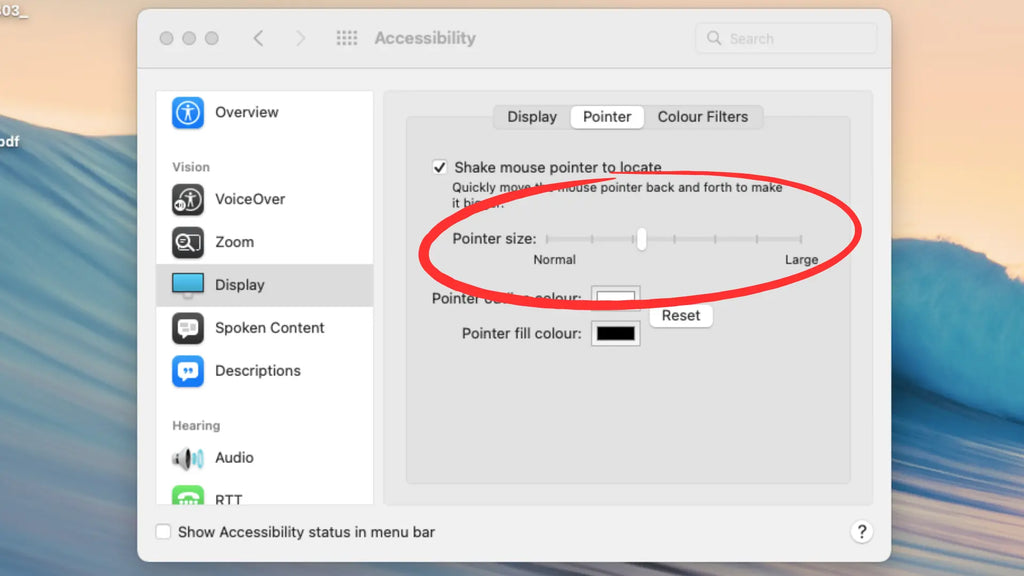
Le impostazioni di visualizzazione nell'accessibilità sono il tuo telaio, e il cursore del cursore è il tuo pennello. Scorri lungo lo spettro, osservando il tuo cursore ingrandirsi o restringersi in tempo reale, finché non trovi quel punto dolce.
Indipendentemente che tu stia aumentando la visibilità su un vasto monitor o riducendo per la precisione, il controllo è a portata di mano.
Sto salvando le tue preferenze
La bellezza di macOS è la sua attenzione. Ricorda la tua preferenza di dimensioni del cursore, cullandola come impostazione predefinita senza richiesta da parte tua. Una volta che hai regolato le dimensioni, basta chiudere le Impostazioni di Sistema e voilà! La tua preferenza è incisa nella memoria del tuo Mac, pronta ad accoglierti anche dopo un riavvio.
Colorare il tuo cursore per un tocco personale
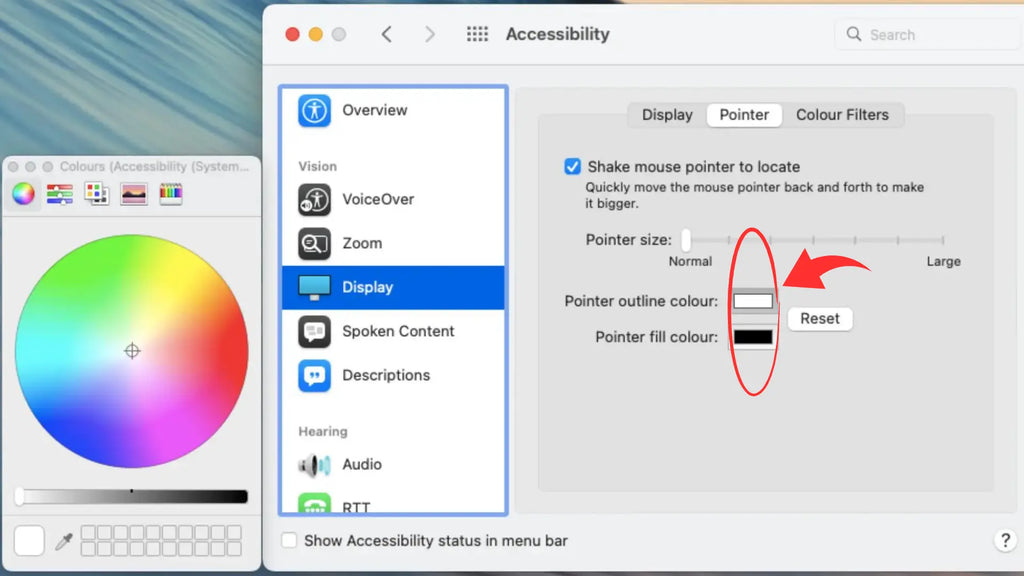
Con una dimensione personalizzata a tuo piacimento, perché non aggiungere un tocco di colore? Personalizzare la tonalità del tuo cursore può essere un'affermazione di stile o un faro di visibilità contro sfondi contrastanti. La scheda Puntatore è la tua tavolozza, e macOS è il tuo telaio - dipingiamo un cursore che sia unico nel suo genere.
Scegli il tuo palette
Le campionature di colore nella sezione Pointer ti invitano, offrendo un mondo di sfumature per il colore del contorno del cursore e il colore di riempimento del cursore. Clicca e ammira la trasformazione, mentre il tuo cursore indossa nuovi colori, vibranti o tenui, personalizzati in base alle tue preferenze visive o per distinguersi su qualsiasi sfondo tu incontri.
Applicare e Ripristinare i Colori
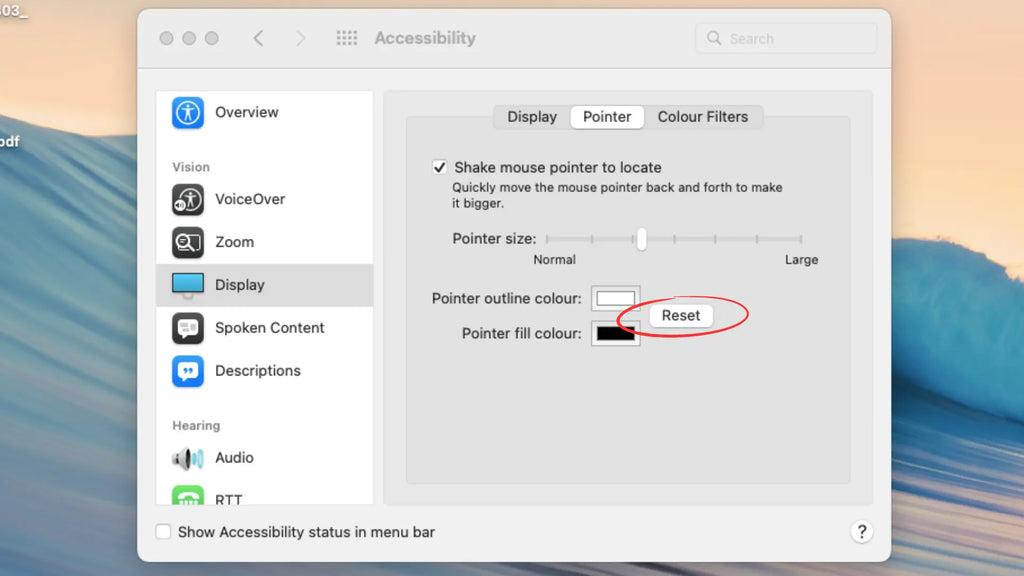
Applicare i colori scelti è semplice come selezionarli e chiudere le Preferenze di Sistema. Ma non temere, per coloro che temono l'impegno, il pulsante di ripristino è pronto a ripristinare il classico contorno bianco e il riempimento nero in un attimo.
Che tu stia scegliendo una tonalità preferita o sperimentando con lo spettro, la storia del colore del tuo cursore è tua da scrivere.
Migliorare la visibilità del puntatore sul tuo schermo
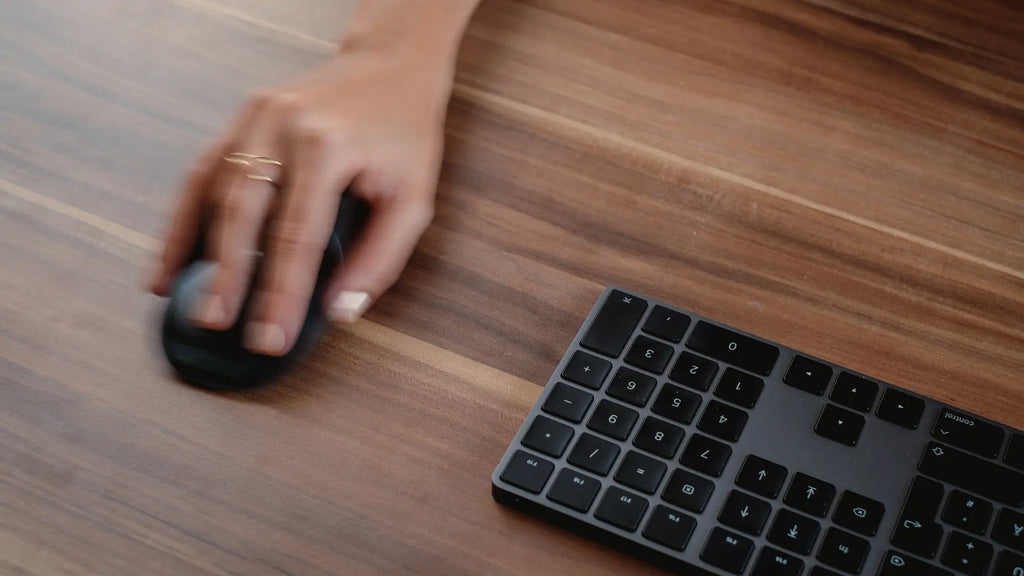
Ora che abbiamo un cursore facile da gestire e piacevole alla vista, dobbiamo renderlo sempre visibile. Le impostazioni di visualizzazione nell'accessibilità offrono un trucco astuto per evitare che il puntatore del mouse si perda in mezzo alla confusione digitale.
Scuoti per individuare la funzione
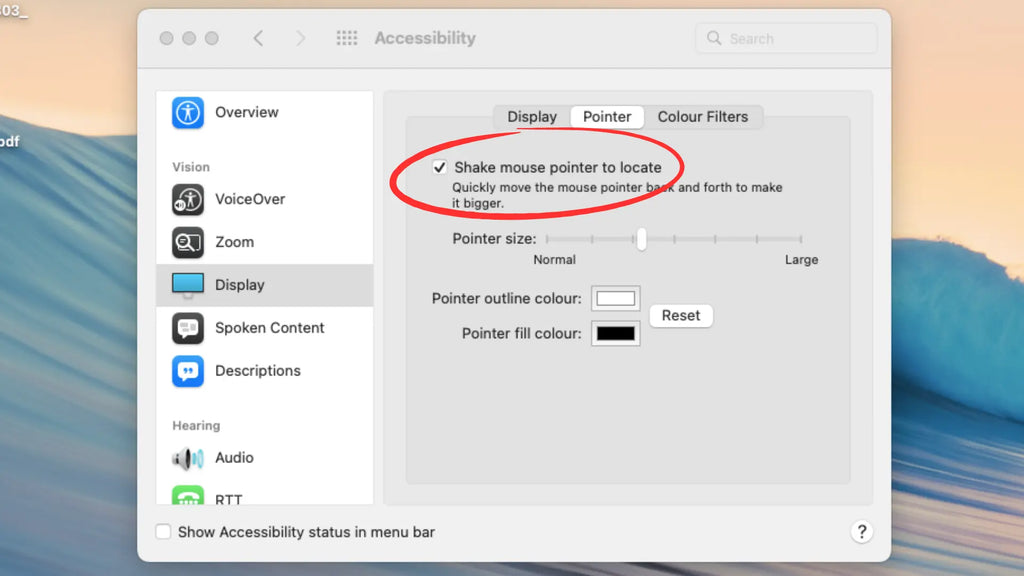
La funzione Shake to Locate è come una pistola segnalatrice del cursore, ingrandendo momentaneamente il puntatore quando dai una rapida scossa al tuo mouse. Attiva o disattiva questa funzione nelle impostazioni Display e non perdere mai più di vista il tuo cursore.
È un trucco semplice ma efficace per quei momenti in cui il puntatore del mouse decide di fare il timido.
Ottimizzazione del movimento del mouse: tracciamento e scorrimento

Avendo personalizzato l'aspetto e la sensazione del cursore, è ora di regolare il suo movimento sullo schermo. La velocità di tracciamento e la direzione dello scorrimento sono il ritmo e il tempo del movimento del cursore, e proprio come in una buona coreografia, dovrebbero fluire con i tuoi movimenti naturali. Troviamo quel ritmo perfetto affinché il tuo mouse possa scivolare senza intoppi.
Perfezionare la velocità di tracciamento
Nelle impostazioni del mouse o del trackpad, il cursore della 'Velocità di tracciamento' attende il tuo input. Regolalo per trovare il ritmo che corrisponde al tuo passo, garantendo che ogni movimento sia reattivo ma controllato. Si tratta di trovare un equilibrio che sembri un'estensione dei tuoi riflessi.
Personalizzazione della direzione dello scroll
Lo scorrimento dovrebbe essere intuitivo, come girare le pagine di un libro o sfogliare un album fotografico. All'interno delle impostazioni del mouse o del trackpad, l'opzione 'Scorrimento naturale' ti permette di decidere in che direzione girare le pagine. Attivala per adattarla alle tue preferenze, che tu sia un seguace della tradizione o qualcuno che abbraccia la fluidità dell'era touchscreen.
Sommario
Dalla navigazione nei meandri delle Preferenze di Sistema all'equipaggiamento del tuo Magic Mouse con la Solumics Case, abbiamo trattato la personalizzazione del cursore del tuo Mac secondo i tuoi gusti personali. Con regolazioni di dimensioni, colore, visibilità e movimento, il tuo cursore può veramente riflettere la tua identità digitale. Per ulteriori informazioni su come migliorare la tua esperienza e trasformare il tuo Magic Mouse in un pezzo distintivo, dai un'occhiata al nostro dettagliatoSuggerimenti per Magic Mouse.
Domande frequenti
Il cursore cambia in un mirino sul tuo Mac perché la funzione Cursori Precisi è stata abilitata, che alcuni utenti preferiscono per lavorare nei dettagli più fini.
Per cambiare il cursore del tuo mouse, vai nelle impostazioni del tuo computer e naviga nella sezione "Impostazioni del mouse" o "Proprietà del mouse". Da lì, puoi regolare la dimensione, il colore e lo stile del puntatore.
Sì, puoi regolare la velocità di tracciamento andando nelle impostazioni del 'mouse' o del 'trackpad' nelle Preferenze di Sistema e utilizzando il cursore della 'Velocità di tracciamento'.
Sì, macOS ricorderà le dimensioni del cursore che hai impostato anche dopo aver riavviato il tuo Mac.
Per ripristinare il colore del cursore alle impostazioni predefinite, basta fare clic sul pulsante 'Ripristina colori' nelle impostazioni del puntatore. Questo dovrebbe riportare il cursore al contorno bianco standard e al riempimento nero.